历史版本7 :机器状态甘特图 返回文档
编辑时间:
内容长度:图片数:目录数:
修改原因:
1. 描述编辑
机器闲置图表作为甘特图的其中一种表现形式,可以准确明了地体现一段时间内机器的状态
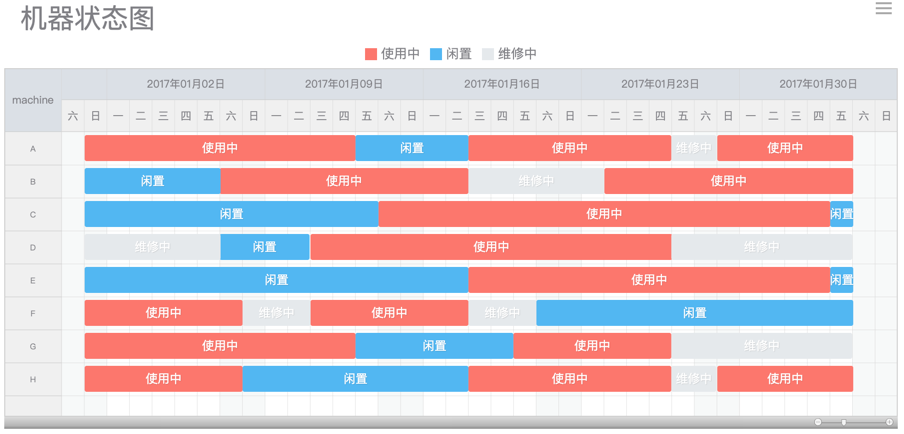
2. 示例编辑
2.1 数据准备
新建工作簿,添加内置数据集File1,记录机器的状态:
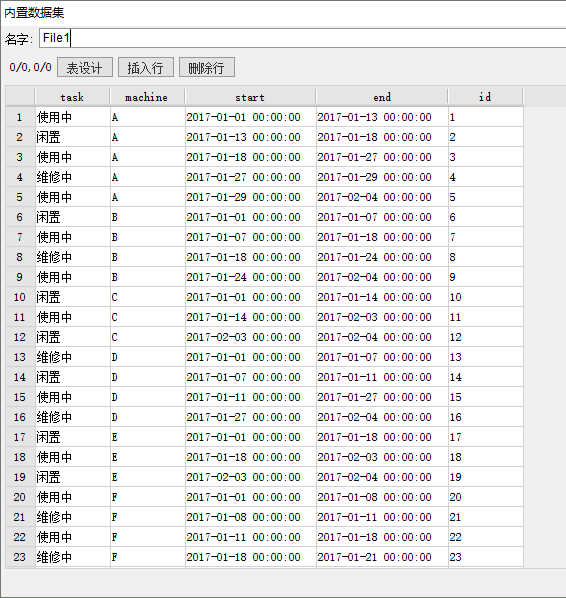
2.2 插入图表
以单元格图表为例,合并一片单元格,点击插入>单元格元素>插入图表,选择甘特图(新特性)
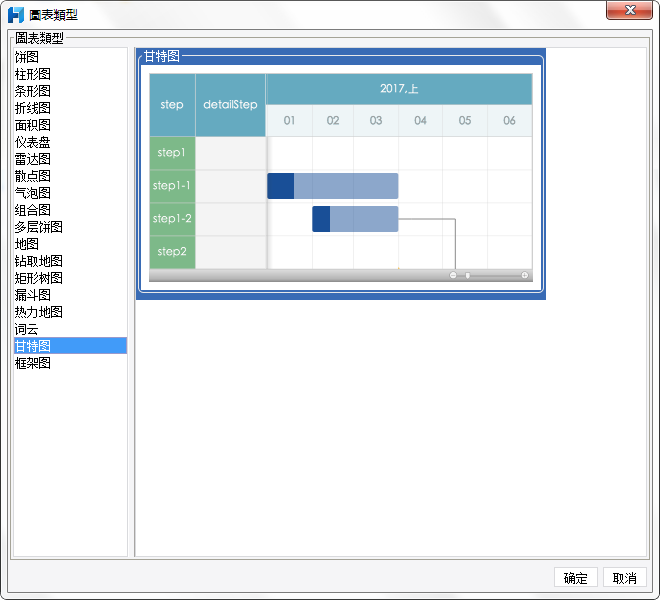
2.3 图表数据设置
选中图表,在右侧图表属性表中选择图表属性表-数据>甘特图,如下图所示:
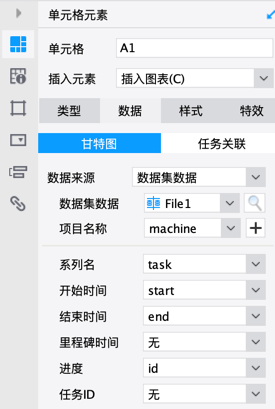
注:其中不设置【进度】时默认值为0,标签按进度对齐,此时标签显示位置会错乱,进度设置为真值(如1)时才可以居中显示甘特图的标签。
2.4 图表样式设置
选择图表属性表-样式>标签,使用标签,勾选系列名,使其居中显示:
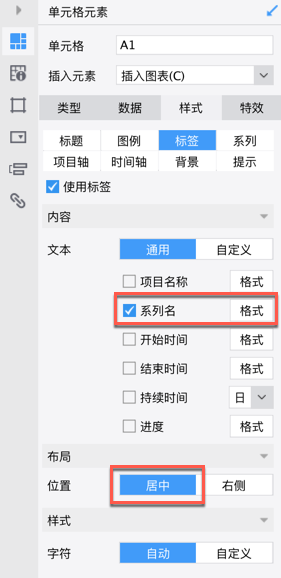
选择图表属性表-样式>系列,自定义系列配色:
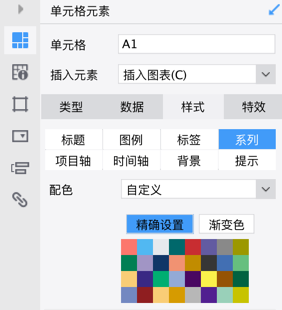
选择图表属性表-样式>项目轴,可分别设置横向和纵向表头的样式,如下分别修改了其颜色,透明度均设置为100:
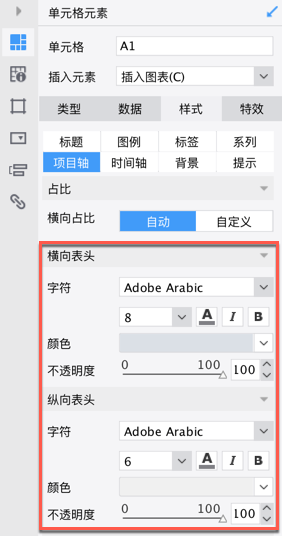
选择图表属性表-样式>项目轴,可分别设置上下层表头的样式:
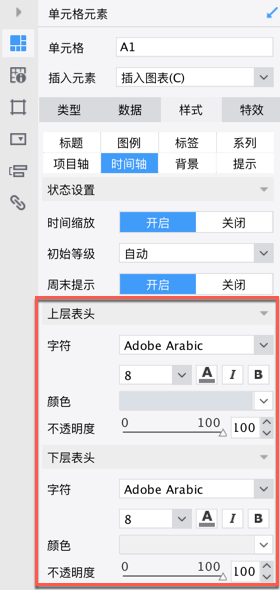
此处若时间缩放选择关闭,则图表右下角的拖动 滑块无法使用。
滑块无法使用。
初始等级决定了滑块的位置,即图形的长度,共提供0-13个等级,每放大一层则图形长度变大一倍。
注:服务器版本为9.0,且jar包版本为2018-05-07及以上时,新增13-21共9个初始等级,提升了甘特图细粒度。
注:新增层级后,对应的缩放按钮也需重新调整。
不指定时,根据系列图形自动计算初始的层级,当缩放等级达到7及以上,周末提示才会生效。
周末提示开启时,周末所在时间段会增加如上所示的灰色背景。
2.5 保存预览

